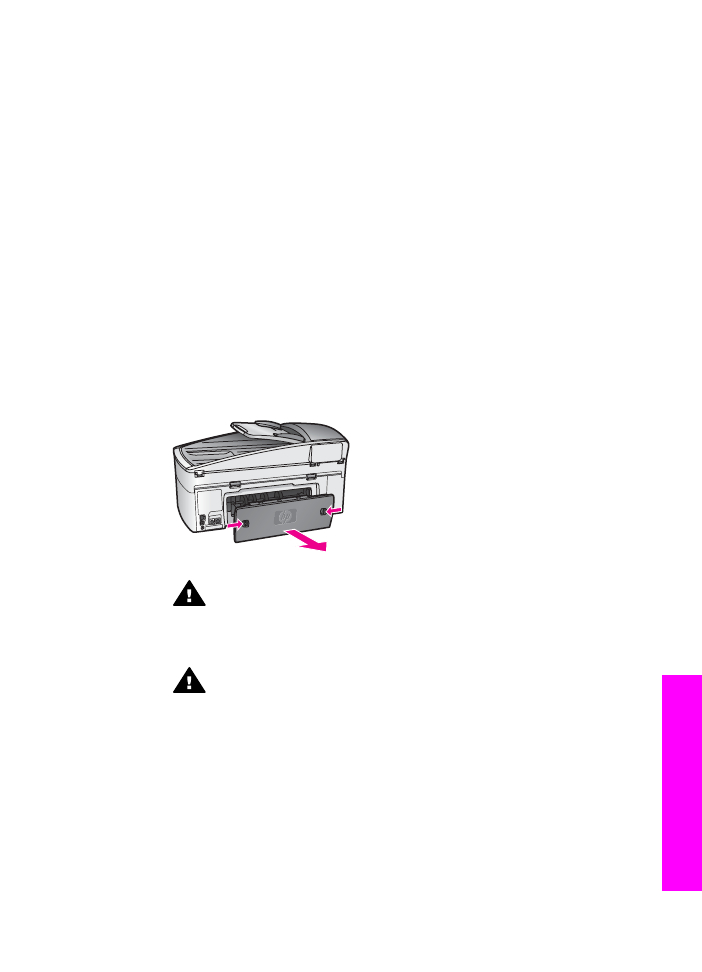
Усунення несправностей при роботі з папером
Щоб уникнути застрягання паперу, використовуйте лише ті типи паперу, які
рекомендуються для HP all-in-one. Перелік рекомендованих типів паперу
наведено в екранній довідці HP Image Zone Help та на сайті
www.hp.com/support
.
Не завнтажуйте в лоток подачі аркуші погнуті, зкручені або з погнутими чи
порваними краями. За додатковою інформацією, див.
Запобігання застряганню
паперу
.
Якщо папір застряг в пристрої, дотримуйтеся наведених вказівок, щоб вийняти
його.
Папір застряг в HP all-in-one
Метод усунення
1
Натисніть на виступи задніх дверцят для очистки та зніміть їх, як
зображено нижче.
Якщо HP all-in-one укомплектований пристроєм для двостороннього
друку, він може не мати задніх дверцят для очистки. Щоб усунути
застрягання паперу, необхідно натомість вийняти пристрій для
двостороннього друку. Додаткову інформацію можна знайти в
друкованому посібнику, що додається до пристрою.
Увага
Спроба усунути застрягання паперу з переду HP all-in-one
може пошкодити механізм друку. Завжди усувайте застрягання
паперу через задні дверцята для очистки
2
Легко потягніть папір з валків.
Попередженне
Якщо папір порвався, перевірте чи на валках та
колесиках всередині пристрою не залишилось клаптиків паперу.
Якщо не забрати всі клаптики з HP all-in-one, папір може
застрягати знову.
3
Встановіть на місце задні дверцята для очистки Легко штовхніть їх
вперед, щоб вони надійно зафіксувалися.
4
Щоб продовжити поточне завдання, натисніть
ОК
.
Папір застряг в пристрої автоматичної подачі
Метод усунення
1
Вийміть з HP all-in-one лоток подачі документів.
2
Підніміть кришку механізму автоматичної подачі.
Посібник користувача
193
Усунення
н
есп
равн
остей
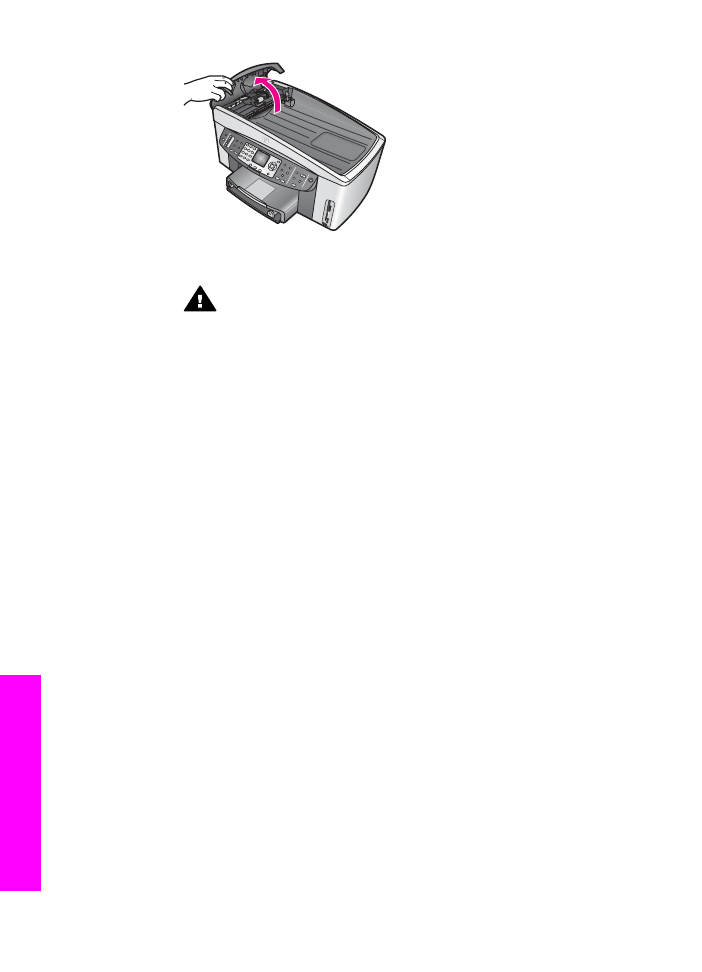
3
Легко потягніть папір з валків.
Попередженне
Якщо папір порвався, перевірте чи на валках та
колесиках всередині механізму автоматичної подачі не
залишилось клаптиків паперу. Якщо не забрати всі клаптики з
HP all-in-one, папір може застрягати знову.
В поодиноких випадках застрягань виникає необхідність зняти
передню панель з механізму автоматичної подачі і підняти
пристрій захоплення, щоб видалити всі клапті паперу з глибини
механізму автоматичної подачі. За додатковою інформацією, див.
Лоток автоматичної подачі захоплює надто багато аркушів, або
не захоплює жодного
.
4
Закрийте кришку механізму автоматичної подачі і закріпіть лоток подачі
документів.
Папір застряг в додатковому пристрої для дво-стороннього друку
Метод усунення
Може виникнути необхідність зняти пристрій дво-стороннього друку.
Додаткову інформацію можна знайти в друкованому посібнику, що
додається до пристрою.
Примітка
Якщо перед усуненням застрягання HP all-in-one вимкнули,
увімкніть його і запустіть завдання друку, копіювання чи факсу
знову.
Лоток автоматичної подачі захоплює надто багато аркушів, або не
захоплює жодного
Причина
Неохідно почистити розділюючу пластину або валики в механізмі
автоматичної подачі. При тривалій роботі чи копіюванні рукописів або
оригіналів з великою кількістю чорнила на валиках та розділюючій пластині
можуть накопичуватися графіт з олівців, віск та чорнило.
●
Якщо механізм автоматичної подачі не захоплює сторінки взагалі, то
його валики потребують очистки.
●
Якщо механізм автоматичної подачі захоплює декілька аркушів замість
одного, то розділююча пластина механізму потребує очистки.
Розділ 16
194
HP Officejet 7300/7400 series all-in-one
Усунення
н
есп
равн
остей
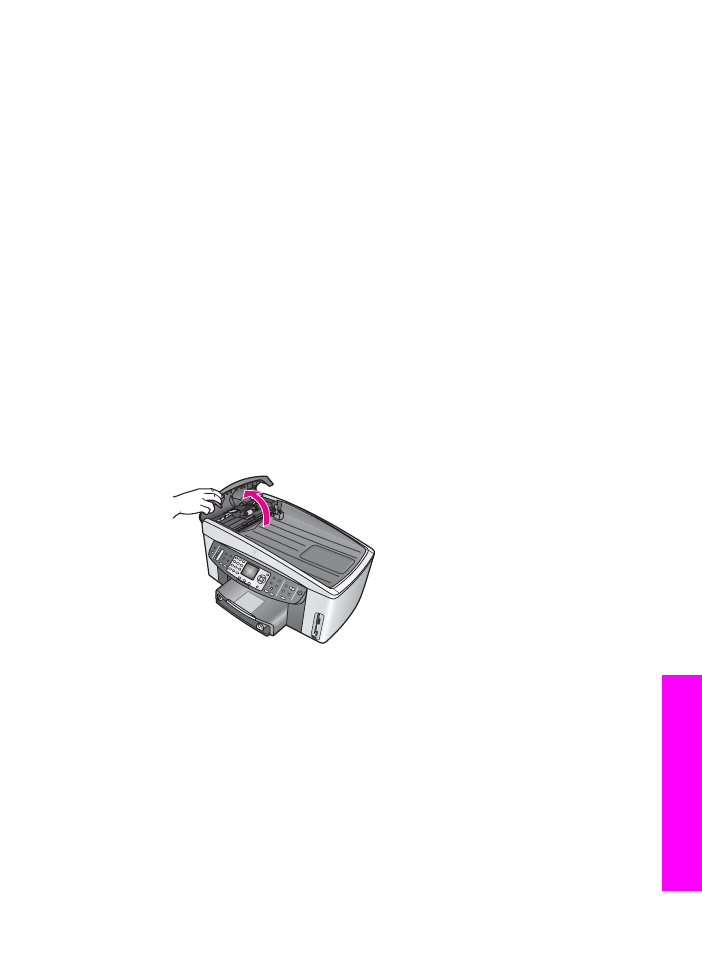
Метод усунення
Завантажте один-два аркуші чистого білого звичайного повно-розмірного
паперу в лоток подачі документів і натисніть
Пуск копіювання Чорно-
білий
, щоб пропустити їх через механізм автоматичної подачі. Чистий
звичайний папір зніме і вбере в себе всі залишки з валиків та розділюючої
пластини.
Порада
Якщо механізм автоматичної подачі не захоплює звичайного
паперу, спробуйте почистити передній валик. Протріть валик
м'якою тканиною без ворсу, змоченою в дистильованій воді.
Якщо проблема залишилася, або механізм не захоплює звичайного паперу,
можна почистити валики та розділюючу пластину вручну. Зніміть передню
панель з механізму автоматичної подачі, щоб добратися до пристрою
захоплення паперу, почистіть валики та розділюючу пластину і закріпіть
панель на місце, як описано нижче.
Щоб зняти передню панель з механізму автоматичної подачі
документів
1
Вийміть всі оригінали з лотка подачі.
Порада
Можливо, буде легше працювати з механізмом автоматичної
подачі, попередньо знявши лоток подачі документів.
2
Підніміть кришку механізму подачі документів, як показано на Малюнку 1.
Малюнок 1
3
Підніміть кришку HP all-in-one, як при завантаженні оригіналу на скло.
На Малюнку 2 показано відкриту кришку і розміщення пазу (1) поблизу
верхнього правого краю кришки (2).
Посібник користувача
195
Усунення
н
есп
равн
остей
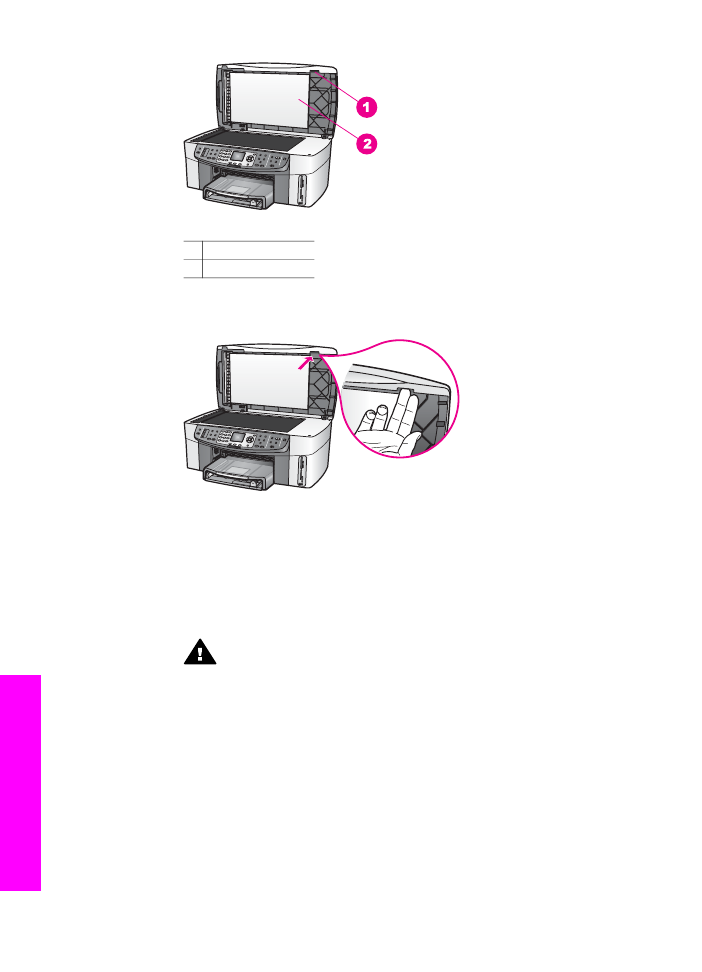
Малюнок 2
1 Паз
2 Підкладка кришки
4
Помістіть один або два пальці в паз, як зображено на Малюнку 3.
Малюнок 3
5
Тримаючи пальці в пазі, опустіть кришку, майже закривши її.
6
Потиснувши на верхню частину передньої панелі (1), від'єднайте
пальцями нижню від правого краю HP all-in-one, як показано на Малюнку
4.
Легкий обертальний рух допоможе вивільнити передню панель.
Попередженне
Не намагайтеся вийняти передню панель
зовсім. На дальньому лівому кінці є пластиковий тримач, який
утримує її на місці. Якщо сильно потягнути панель на себе, можна
пошкодити тримач.
Розділ 16
196
HP Officejet 7300/7400 series all-in-one
Усунення
н
есп
равн
остей
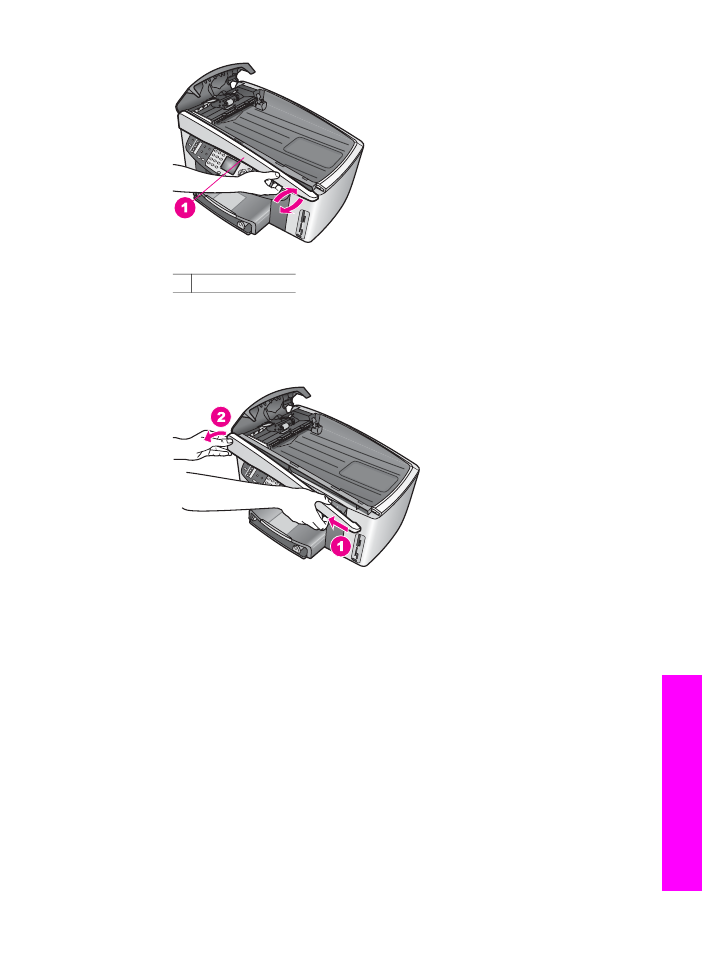
Малюнок 4
1 Передня панель
7
Як показано на Малюнку 5, пересуньте панель вліво (1), доки
пластиковий тримач не наткнеться на перепону, а тоді вийміть її з HP all-
in-one (2).
Малюнок 5
Щоб очистити валики чи розділюючу пластину
1
За допомогою блакитно-зеленої ручки (1), показаної на Малюнку 6,
підніміть пристрій захоплення паперу (2).
Посібник користувача
197
Усунення
н
есп
равн
остей
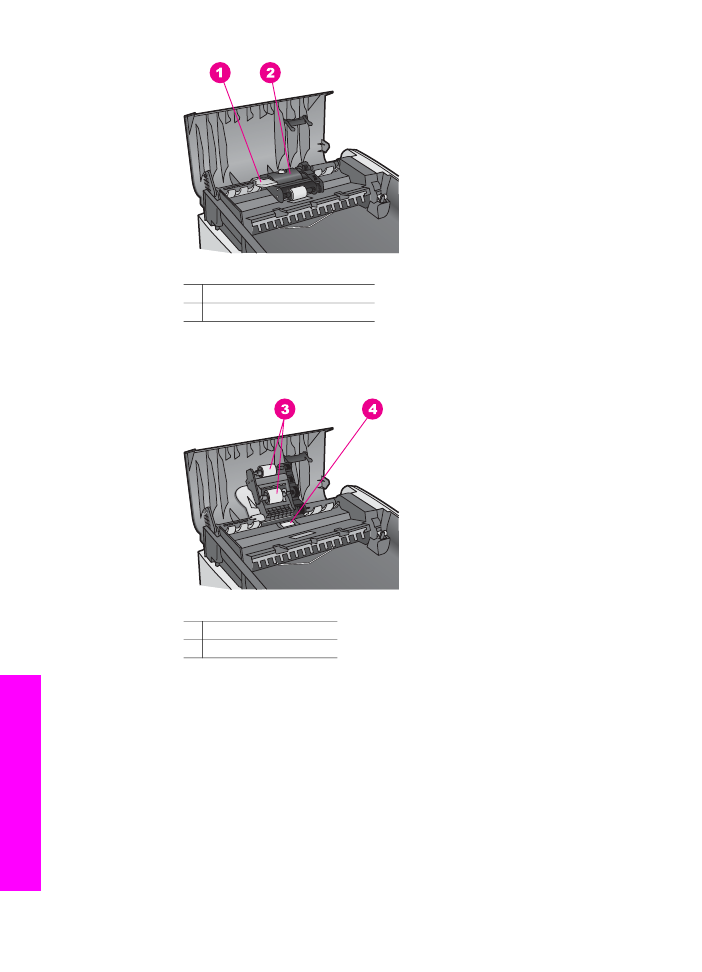
Малюнок 6
1 Ручка
2 Пристрій захоплення паперу
Тепер можна легко добратися до валиків (3) та розділюючої пластини
(4), як показано на Малюнку 7.
Малюнок 7
3 Валики
4 Розділююча пластина
2
Чисту тканину без ворсу легко змочіть в дистильованій воді та викрутіть.
3
Витріть нею валики та розділюючу пластину.
4
Якщо залишки не стираються дистилбованою водою, скористайтеся
ізопропіловим спиртом (для натирання).
5
За допомогою блакитно-зеленої ручки опустіть пристрій захоплення
паперу.
Щоб закріпити передню панель механізму автоматичної подачі
документів
1
Як показано на Малюнку 8, закріпіть передню панель в лівий край HP all-
in-one, так, щоб пластиковий тримач (2) на лівому внутрішньому краю
панелі увійшов в паз (1) на передньому краї механізму автоматичної
подачі документів.
Розділ 16
198
HP Officejet 7300/7400 series all-in-one
Усунення
н
есп
равн
остей
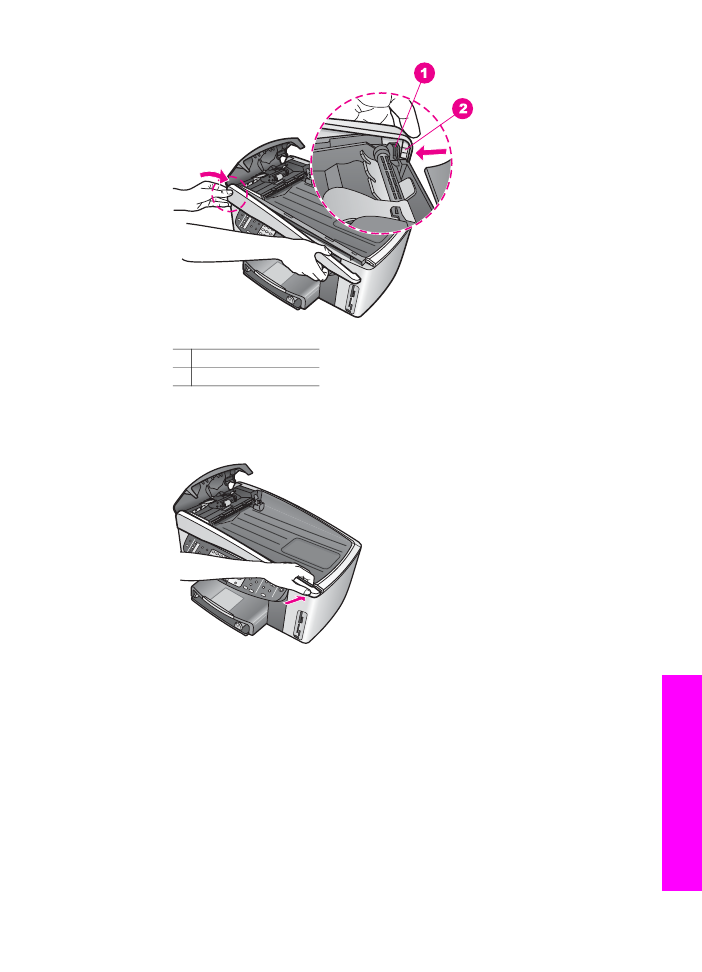
Малюнок 8
1 Паз
2 Пластиковий тримач
2
Вирівняйте правий край передньої панелі з правим краєм HP all-in-one і,
потиснувши, надійно зафіксуйте її на місце, як показано на Малюнку 9.
Малюнок 9
3
Візьміться руками за середину передньої панелі і потиснувши, закріпіть
його на місце.
При встановленні на місце лівого і правого кінців, повинно бути чути
клацання.
Посібник користувача
199
Усунення
н
есп
равн
остей
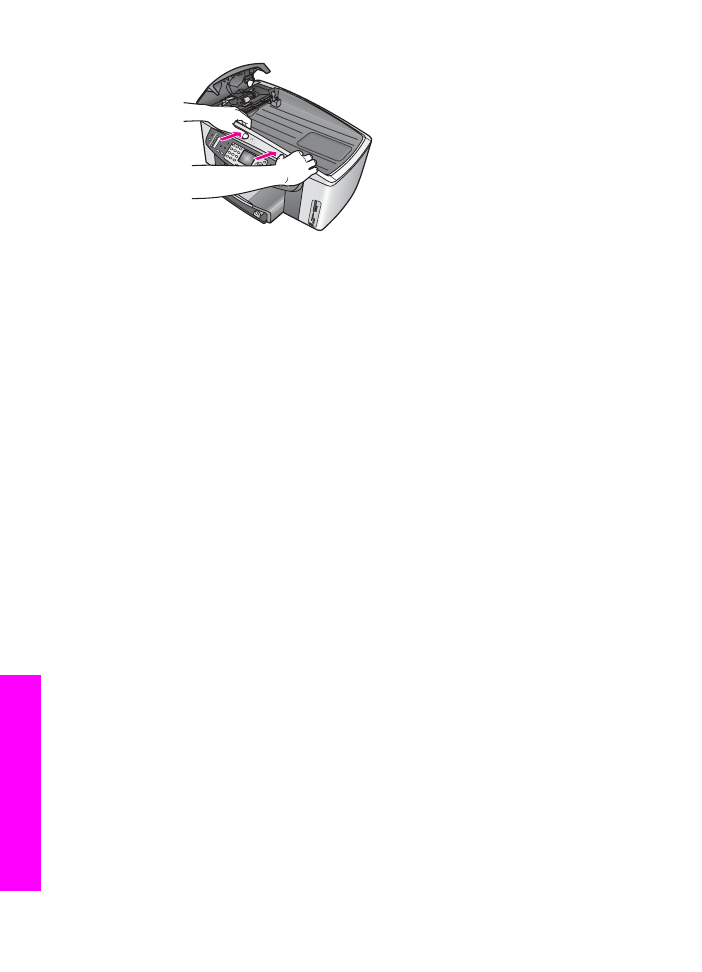
Малюнок 10
4
Закрийте кришку механізму автоматичної подачі.
5
Якщо лоток подачі документів було знято, встановіть його на місце.